Jak přesunout částečně dokončené stahování do uTorrentu
Pokud stahujete velmi velký torrent pomocí uTorrentu, během stahování může dojít k problémům s prostorem. Například jsem jednou stahoval 100 GB torrent, ale neuvědomil jsem si, že jsem měl jen asi 75 GB volného místa z mé jednotky C.
Začal jsem dostat z počítače chyby na disku a zjistil jsem, že to bylo kvůli torrentu. V tomto okamžiku jsem nechtěl odstranit celý torrent a znovu začít znovu stahováním na nové místo, a tak jsem zjistil, jak přesunout všechny stažené soubory na nové místo a poté pokračovat ve stahování ostatních.
Dříve, pokud používáte starší verzi uTorrentu, museli jste soubory sami ručně přesunout, ale v novější verzi přesune soubory pro vás! V tomto článku vám ukážeme kroky k přesunutí torrentu před jeho dokončením.
Přesunout nedokončené torrenty
Krok 1 : První věc, kterou musíme udělat, je zastavit stávající stahování tak, aby soubory nebyly přístupné nebo aktualizovány uTorrent. Chcete-li to provést, stačí kliknout pravým tlačítkem na torrent a zvolit Stop . Pozastavení stahování pozastavit.

Krok 2 : Nyní, když torrent přestal stahovat, můžeme změnit umístění stahování tohoto torrentu. Chcete-li to provést, klepněte pravým tlačítkem myši na torrent znovu, zvolte možnost Upřesnit a poté zvolte Nastavit umístění stahování .
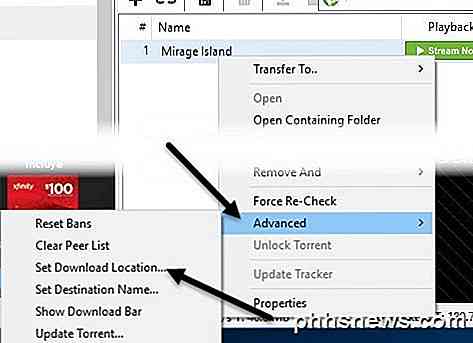
Objeví se nové dialogové okno, v němž se budete ptát, kde si stáhnete soubor torrentu. Přejděte do nového umístění a klikněte na Vybrat složku .
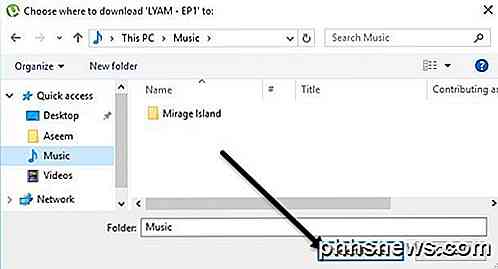
UTorrent automaticky přesune soubory do nového umístění. Možná budete muset počkat trochu, pokud je třeba přenést velké množství dat na nové místo.
Krok 3 : Nyní, když byly soubory přesunuty, musíte znovu spustit stahování. Jednoduše klikněte znovu na torrent a zvolte Start .
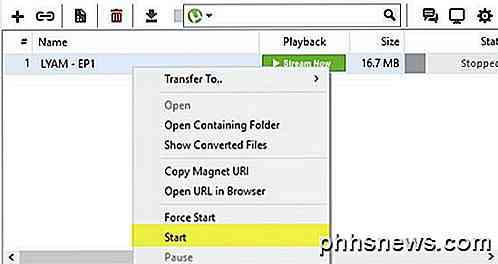
Stahování bude pokračovat z jakéhokoli procentního podílu, který již dokončil a stáhnout zbytek. To může ušetřit značné množství šířky pásma ve srovnání s opětovným začátkem, obzvláště pro velmi velké torrenty.
Proces je úplně stejný pro uživatele Mac OS se systémem OS X. Stačí stahovat stahování, kliknout pravým tlačítkem myši na torrent a nastavit nové místo stahování.

Soubory budou automaticky přesunuty do nového umístění, stejně jako v systému Windows. Celkově je to poměrně přímočarý proces a funguje dobře. Máte-li jakékoli dotazy, neváhejte a vložte komentář. Užívat si!

Nepoužívejte čas na optimalizaci vašeho SSD, Windows ví, co dělá jeho
Jednotky SSD nejsou nikde blízké jako malé a křehké jako dříve. Nemusíte se obávat o opotřebení a nemusíte se vyhnout vašim cestám, abyste je "optimalizovali". Windows 7, 8 a 10 automaticky dělají práci pro vás. Jednotky SSD nejsou tak malé ani křehké, jako byly Existuje spousta příruček o optimalizaci vašeho SSD, t většinu z nich doporučujeme.

Je možné spálit obraz ISO na DVD pomocí příkazového řádku v systému Windows?
Lidé rádi z různých důvodů pracují pomocí příkazového řádku v systému Windows, ale je možné ho vypálit ISO obraz na DVD pomocí příkazového řádku? Dnešní příspěvek SuperUser Q & A pomáhá čtenáři, aby si své snímky ISO vypálily na disky DVD s lehkostí. Dnešní zasedání Otázky a odpovědi nás přichází s laskavým svolením SuperUser - subdivize Stack Exchange, komunitní skupiny webových stránek Q & A.



